نویسنده:
Louise Ward
تاریخ ایجاد:
9 فوریه 2021
تاریخ به روزرسانی:
1 جولای 2024

محتوا
آیا می خواهید یک ماجراجویی هیجان انگیز را همانطور که اتفاق می افتد با جهان به اشتراک بگذارید؟ در این صورت ، می توانید به صورت مستقیم در YouTube شرکت کنید! با داشتن وب کم ، حساب YouTube و کانال YouTube ، می توانید به همه کاربران YouTube اطلاع دهید که در حال حاضر چه کاری انجام می دهید!
مراحل
روش 1 از 2: پخش مستقیم رویدادها در YouTube
به YouTube بروید. یک برگه یا پنجره جدید در مرورگر خود باز کنید و به YouTube بروید.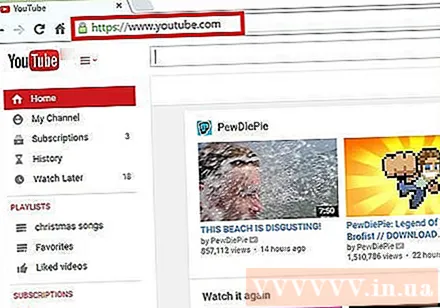
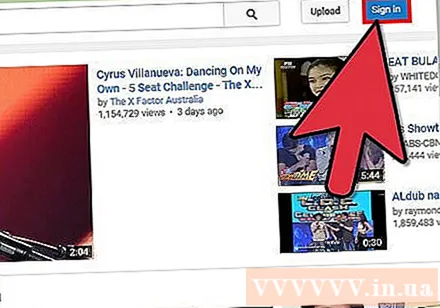
وارد حساب YouTube خود شوید. برای ورود به سیستم ، روی "ورود به سیستم" در گوشه بالا سمت راست صفحه کلیک کنید. آدرس ایمیل Gmail و رمز ورود خود را در قسمت های مربوطه وارد کرده و برای ادامه روی "ورود به سیستم" کلیک کنید.- اگر هنوز حساب YouTube ندارید ، فقط یک حساب Google (حساب Google) ایجاد کنید. با یک حساب Google ، می توانید به همه سرویس های Google (مانند + Google ، Hangouts ، Drive ، Gmail و YouTube) دسترسی پیدا کنید.

به صفحه کانال من مراجعه کنید. در گوشه بالا سمت چپ چندین پیوند وجود دارد ، روی پیوند دوم "کانال من" کلیک کنید تا این صفحه باز شود.- صفحه کانال من همه کانالهایی که در آنها مشترک هستید و همچنین کانالهای خود را فهرست می کند.
مدیر ویدیو را باز کنید. دو عکس از نمایه خود را در صفحه کانال من مشاهده خواهید کرد: یکی در گوشه بالا سمت راست و دیگری در عکس کانال (یا عکس روی جلد) در آن صفحه. در بالا و کمی در سمت راست آواتار خود ، پیوند "مدیر ویدیو" را مشاهده خواهید کرد. روی آن کلیک کنید.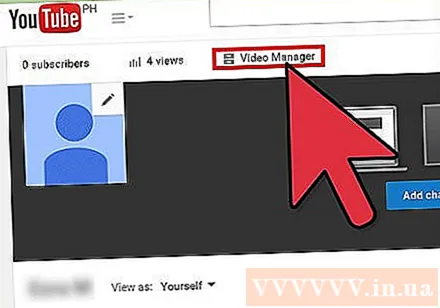
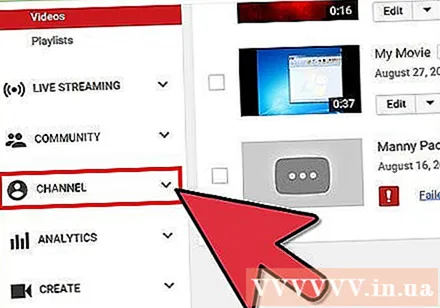
روی گزینه "Channel" کلیک کنید. آن را در پنجره سمت چپ صفحه مدیر ویدیو مشاهده خواهید کرد. نمایش در پنجره سمت راست ، انتخاب کانال را نشان می دهد.
رویدادهای زنده را فعال کنید. به پنجره سمت راست نگاه کنید و به پایین صفحه بروید. گزینه سوم از پایین "Live Events" است. برای تأیید حساب خود ، روی دکمه "فعال کردن" کلیک کنید ، بنابراین می توانید این ویژگی را فعال کنید.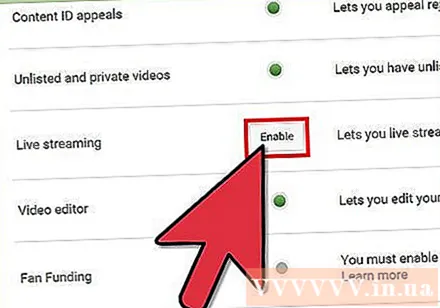
- در صفحه تأیید حساب ، کشور خود را از لیست انتخاب کنید. در زیر آن ، پیام صوتی یا نوشتاری را برای دریافت کد تأیید انتخاب کنید.
- شماره تلفن خود را برای YouTube وارد کنید تا کد خود را در کادر پایین صفحه ارسال کند ، سپس روی دکمه آبی رنگ "ارسال" در پایین سمت راست صفحه کلیک کنید. منتظر تماس یا پیامک باشید ، هنگام دریافت کد ، کد تأیید 6 رقمی را در کادر موجود وارد کنید و "ارسال" را کلیک کنید.
- در صورت موفقیت ، پیام زیر را دریافت خواهید کرد: "تبریک می گویم! حساب شما اکنون تأیید شده است ". "ادامه" را کلیک کنید و به قسمت شرایط و ضوابط منتقل خواهید شد تا رویدادهای زنده را پخش کنید. روی "موافقم" کلیک کنید و به قسمت Live Events در صفحه مدیر ویدیو منتقل خواهید شد.
دکمه آبی رنگ "ایجاد رویداد زنده" را فشار دهید. با این کار پخش مستقیم آغاز می شود ، اما نگران نباشید ، شما هنوز روی آنتن نیستید. باید برخی از اطلاعات مربوط به رویداد پخش شده و تنظیمات پیکربندی را در صفحه ایجاد یک رویداد جدید اضافه کنید.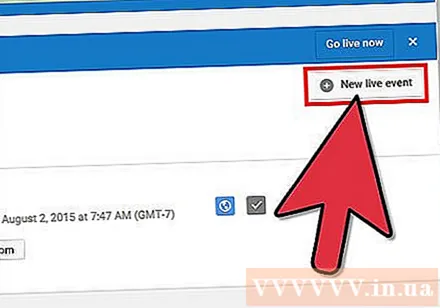
اطلاعات اصلی را پر کنید اگر به زبانه بالا با زیر خط قرمز نگاه کنید ، خواهید دید که اکنون در بخش اطلاعات پایه در صفحه ایجاد یک رویداد جدید هستید. اینجاست که می توانید اطلاعات مربوط به پخش جریانی را که پخش می کنید پر کنید.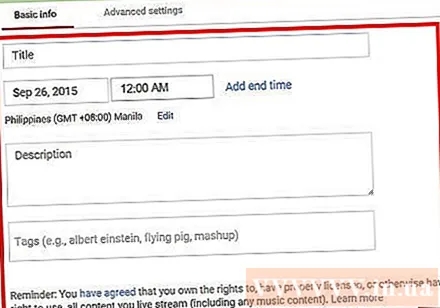
- نام رویداد را در قسمت عنوان تایپ کنید.
- اگر می خواهید برای پخش مستقیم برنامه زمانبندی مشخص کنید ، این تقویم را در 2 کادر زیر نام تنظیم کنید. برای تنظیم تاریخ بر روی کادر اول کلیک کنید و برای تنظیم زمان بر روی کادر دوم کلیک کنید. در صورت تمایل با کلیک روی پیوند "زمان پایان" در کنار جعبه دوم ، زمان پایان را اضافه کنید.
- قسمت بعدی توضیحات است. لطفاً اطلاعاتی در مورد جریان مستقیم خود اضافه کنید.
- در کادر زیر قسمت توضیحات ، برچسب ها را اضافه کنید. این برچسب ها به کاربران YouTube کمک می کند تا رویداد زنده شما را پیدا کنند. به عنوان مثال ، می توانید ساحل خلوت ، آب آبی شفاف ، شن و ماسه سفید ، غواصی ، جزایر و غیره بنویسید.
- در سمت راست صفحه یک ویژگی وجود دارد که حریم خصوصی جریان مستقیم را تنظیم می کند.می توانید آن را روی "عمومی" ، "لیست نشده" یا "خصوصی" تنظیم کنید. اگر "عمومی" را انتخاب کنید ، می توانید در کادر نوشتاری زیر یک پیام شخصی به بینندگان خود اضافه کنید. اگر "خصوصی" را انتخاب کرده اید ، آدرس ایمیل افرادی را که می خواهید رویداد زنده را با آنها به اشتراک بگذارید در کادر زیر تنظیمات حریم خصوصی خود وارد کنید. آدرسهای ایمیل را با ویرگول جدا کنید.
تنظیمات را برای تنظیمات پیشرفته پیکربندی کنید. برای دسترسی به این منو ، روی برگه "تنظیمات پیشرفته" در بالا کلیک کنید. در اینجا می توانید چت ، دسته ها ، زبانها و غیره را پیکربندی کنید.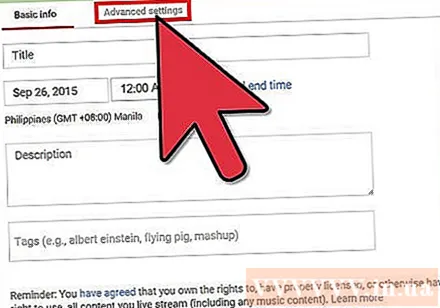
- اگر می خواهید گپ را در جریان پخش مستقیم فعال کنید ، لطفاً روی گزینه "فعال کردن گپ زنده" در گوشه بالا سمت راست کلیک کنید. همچنین می توانید با کلیک روی این گزینه پیام های هرزنامه را به طور خودکار مسدود کنید.
- اگر یک رویداد زنده "عمومی" تنظیم کرده اید و می خواهید بینندگان ویدیویی را در وب سایت خود جاسازی کنند ، می توانید "اجازه تعبیه" را در نزدیکی مرکز صفحه انتخاب کنید.
- اگر محدودیت سنی وجود دارد ، روی "فعال کردن محدودیت های سنی" ضربه بزنید. فعال کردن این امر باعث می شود کاربران خردسال YouTube این رویداد را مشاهده نکنند.
- در سمت راست بالای صفحه ، دسته وجود دارد. اگر می خواهید دسته ای را به جریان مستقیم خود اضافه کنید ، آن را از لیست کشویی انتخاب کنید. شما می توانید از بین دسته های کمدی (سرگرمی) ، سرگرمی ، ورزشی ، سفر و سایر موارد انتخاب کنید.
- می توانید موقعیت جغرافیایی ویدئو را در پایین گزینه Category تنظیم کنید. نام مکان را تایپ کنید تا صفحه کوچکی با Google Maps ظاهر شود و سپس روی "جستجو" Google Maps ضربه بزنید تا منطقه را بزرگنمایی کنید.
- با انتخاب زبانهای مختلف موجود در لیست کشویی زیر قسمت مکان ، زبان ویدیو را تنظیم کنید.
- گزینه های ضبط را از طریق یکی از گزینه ها مانند "بعد از اتمام رویداد به صورت خودکار خصوصی کنید" ، "اجازه دادن به نظرات" را تنظیم کنید (بعد از پایان رویداد به صورت خودکار نظرات مجاز باشد). نظر دهید) ، و "کاربران می توانند رتبه بندی این ویدیو را مشاهده کنند" (کاربران می توانند رتبه بندی این ویدیو را مشاهده کنند). می توانید یک یا همه گزینه های ضبط را انتخاب کنید.
- تأخیر پخش را در صورت نیاز در آخرین گزینه در صفحه تنظیمات پیشرفته تنظیم کنید. تأخیر پخش به میزان تأخیر بین ویدیوی زنده ای است که هنگام پیش نمایش در اتاق کنترل زنده و ویدیویی که بینندگان مشاهده می کنند می بینید.
پخش را شروع کنید. وقتی همه چیز آماده است ، می توانید پخش رویداد زنده را شروع کنید. برای تأیید روی "Go Live Now" کلیک کنید و سپس "OK" را کلیک کنید و YouTube پنجره + Google Hangouts on Air را باز می کند.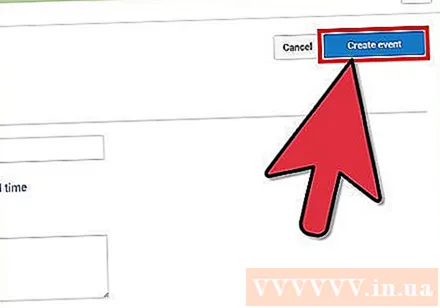
- وقتی پنجره Hangouts on Air بارگذاری شد ، برای شروع دکمه سبز "شروع پخش" را فشار دهید. هنگام بازی باید کلمه "Live" را در گوشه بالا سمت راست و در قسمت وسط پایین پنجره مشاهده کنید. چت ها و پیام ها در پنجره سمت راست نمایش داده می شوند.
- می توانید تا 8 ساعت زندگی کنید. پس از پایان کار با جریان مستقیم ، دکمه قرمز "توقف پخش" را در پایین فشار دهید.
- اگر می خواهید برای پخش بعدی به ضبط دسترسی پیدا کنید ، به مدیر ویدیو برگردید و "Live Events" را از پنجره سمت چپ انتخاب کنید. لیستی از تمام سوابق در اینجا نمایش داده می شود. برای بررسی روی سابقه کلیک کنید
روش 2 از 2: از طریق Google+ Hangouts در YouTube بازی کنید
وارد Google+ شوید. یک برگه یا پنجره جدید در مرورگر خود باز کنید و به وب سایت + Google بروید.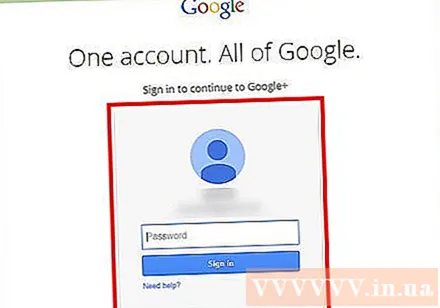
منو را باز کنید روی نشانگر بروید یا روی نماد خانه در گوشه بالا سمت چپ صفحه کلیک کنید ، لیستی از گزینه ها به پایین کشیده می شود.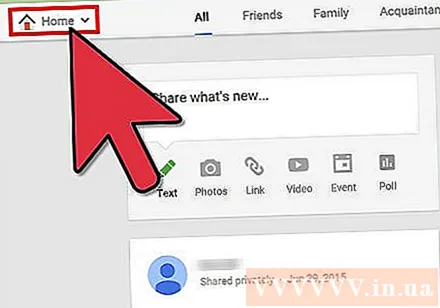
Hangout را ابتدا شروع کنید. از لیست پایین بروید و نزدیک وسط «Hangouts» را مشاهده خواهید کرد. برای باز کردن صفحه Hangouts اینجا را کلیک کنید.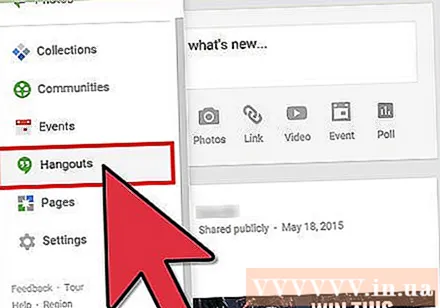
Hangouts on Air را شروع کنید. روی تب دوم 2 کلیک کنید ، این عبارت "Hangouts on Air" است و سپس روی دکمه نارنجی "ایجاد یک Hangout on Air" کلیک کنید. یک جعبه کوچک برای شما نمایش داده می شود تا اطلاعات پخش مورد نظر خود را در YouTube وارد کنید.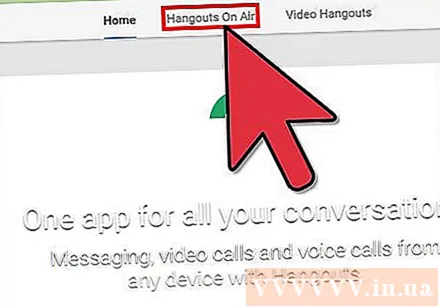
واقعه را نامگذاری کنید. نام رویداد را در قسمت اول تایپ کنید.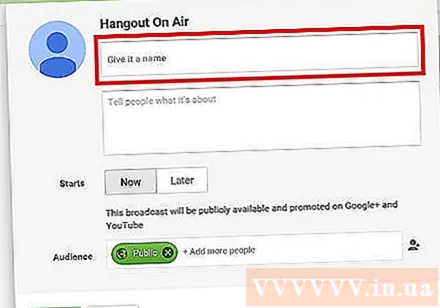
شرح رویداد. در مدرسه دوم به مردم بگویید واقعیت ها چیست.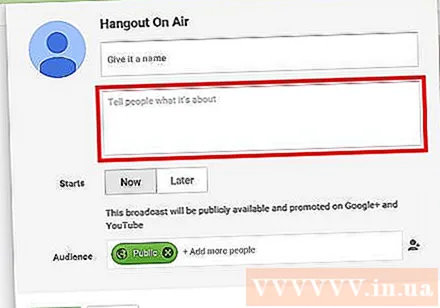
زمان بازی را تعیین کنید. در زیر قسمت توضیحات عنوان "شروع می شود" است. 2 گزینه وجود دارد: اکنون یا بعداً. با انتخاب "اکنون" می توانید رویداد خود را فوراً پخش کنید ، در حالی که "بعدا" به شما امکان می دهد پخش را در هر زمانی که دوست دارید برنامه ریزی کنید.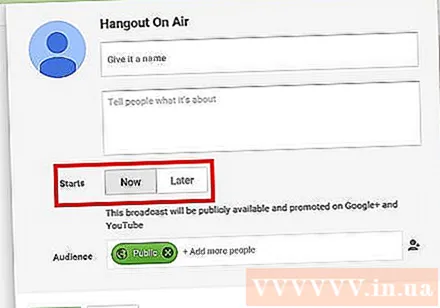
- اگر "بعدا" را انتخاب کنید ، فیلدی برای تاریخ ، زمان و طول نشان داده می شود. لطفاً به لطف آن مدارس ، برنامه پخش را تنظیم کنید.
تنظیم حریم خصوصی آخرین گزینه در جعبه کوچک ، Audience است. می توانید "عمومی" (عمومی - پیش فرض) را تنظیم کنید یا آدرس ایمیل افرادی را که می خواهید رویداد را با آنها به اشتراک بگذارید وارد کنید.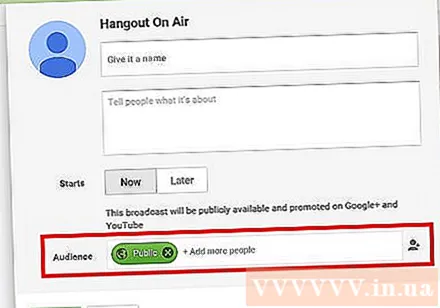
- تنظیم "عمومی" به همه افراد در + Google و کاربران YouTube اجازه می دهد پخش را مشاهده کنند.
- اگر می خواهید این رویداد خصوصی باشد ، روی X کنار "Public" کلیک کنید و آدرس ایمیل افرادی را که می خواهید رویداد را با آنها به اشتراک بگذارید وارد کنید.
شروع به بازی کنید. پس از پایان راه اندازی ، دکمه آبی رنگ "اشتراک" را در پایین پنجره بازشو بزنید و به صفحه رویدادها در + Google منتقل می شوید. در صفحه کوچک فیلم در آن صفحه ، یک دکمه آبی "شروع" را با نماد دوربین فیلمبرداری مشاهده خواهید کرد. برای باز کردن پنجره Hangouts on Air روی این نماد کلیک کنید.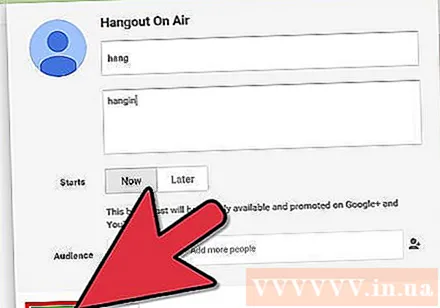
- پنجره ای ظاهر می شود که نشان می دهد این رویداد در + Google و همچنین حساب YouTube شما پخش خواهد شد. اگر می خواهید ، افراد بیشتری را برای دیدن رویداد در کادر ظاهر شده دعوت کنید و برای ادامه "دعوت" را کلیک کنید.
- در صفحه بعدی ، شرایط و ضوابط Hangouts on Air وجود دارد. در پایین روی "موافقم" کلیک کنید و "ادامه" را کلیک کنید.
- پس از بارگذاری پنجره پخش Hangouts on Air ، دکمه سبز "شروع پخش" را فشار دهید و یک پنجره بازشو می گوید: "شما به زودی در + Google و YouTube زنده خواهید بود. " برای شروع پخش مستقیم روی "تأیید" کلیک کنید.
- هنگام پخش کلمه "Live" را در گوشه بالا سمت راست و وسط پایین پنجره مشاهده خواهید کرد. اطلاعات و پیام های گپ را می توانید در کادر سمت راست پیدا کنید.
- شما می توانید تا 8 ساعت بازی کنید. وقتی بازی تمام شد ، دکمه قرمز "توقف پخش" را در پایین فشار دهید.



